Halo, apa kabar kalian? Sudah 2 bulan terlalui 2023, untuk resolusi 2023 nya masih terus berjalan kan kalian? Masih berproses dan semoga kalian mencapai setiap resolusi kalian yah.
Nah pada kali ini abang akan membuat tutorial Mendeley. Akhir-akhir ini banyak yang meminta abang untuk membuat tutorial ini dan sepertinya beberapa tugas banyak membutuhkan ini.
Kali ini abang akan menjelaskan lengkap dari penginstalan sampai dengan bisa digunakan. Kali ini abang akan membahas penggunaan Mendeley dan di implementasikan di Word.
Untuk penggunaan platform Libre Office atau Open Office bisa abang bahas di artikel yang lainnya. Oke tidak perlu berlama-lama, check this out!
Install Mendeley
Pertama yang dilakukan adalah install Mendeley, tapi sebenarnya bisa juga menggunakan via browser. Cuma menurut abang, lebih nyaman untuk penginstalan versi platform desktop.
Kalian bisa melakukan pencarian di browser kesayangan kalian, ketik saja “Mendeley, maka akn keluar seperti dibawah ini:
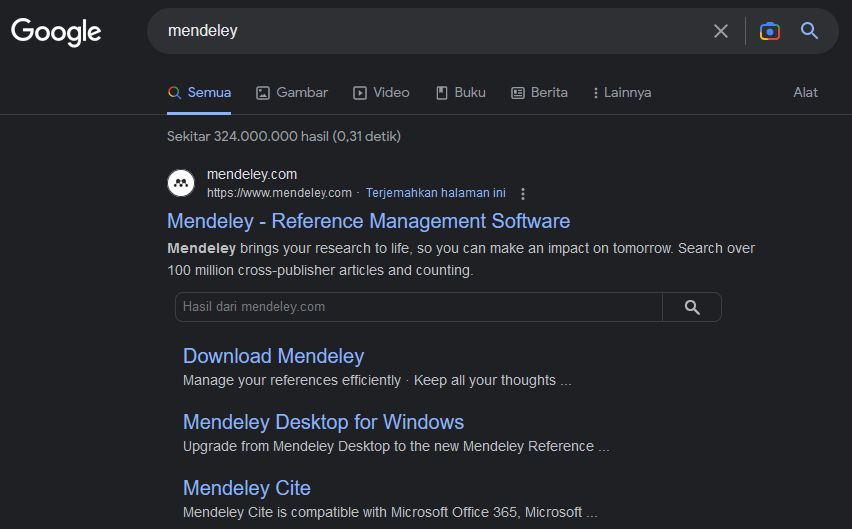
Setelah dapat hasilnya, kalian bisa pilih opsi ‘Mendeley Desktop for Windows’. Nanti kalian akan diarahkan ke halaman download aplikasi versi dekstop-nya seperti dibawah ini.
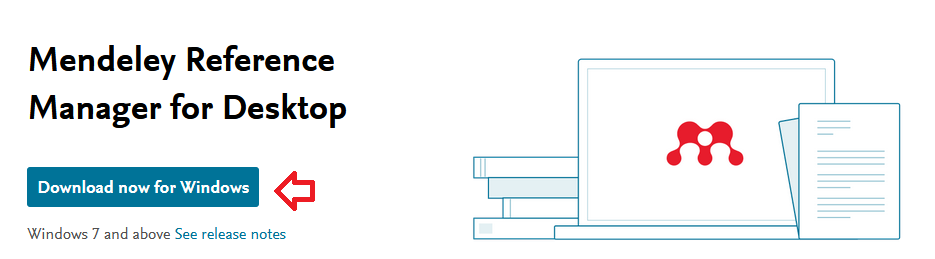
Setelah itu, tunggu aplikasi tersebut berhasil ter-download, kecepatan download tergantung kecepatan internet masing-masing yah.
Sambil nunggu beres download, kalau kalian belum punya akun Mendeley maka buat dulu. Wajib ini, harus punya akun Mendeley kalau mau pakai Mendeley.
Akun Mendeley bisa dari institut diberikan aksesnya atau kalian bikin akun umum. Buatnya kalian bisa klik menu ‘Create account’ seperti yang ada di Gambar 3.

Setelah itu kalian bisa isi data diri kalian di kolom registrasi akun seperti pada Gambar 4.
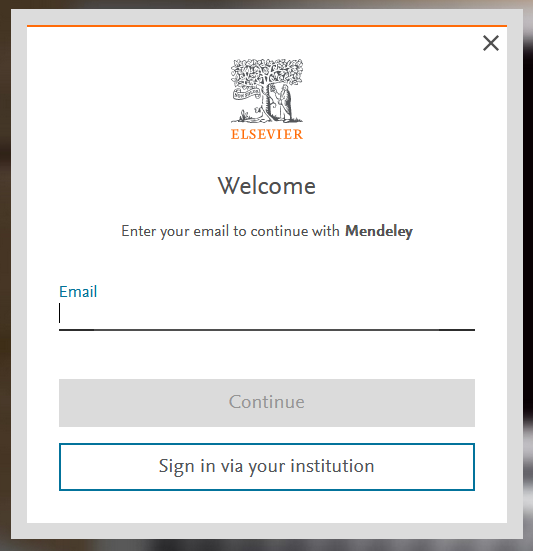
Selesai urusan bikin akun akses, nanti kalian akan diarahkan ke halaman ‘Home’ nya sebagai berikut ini:
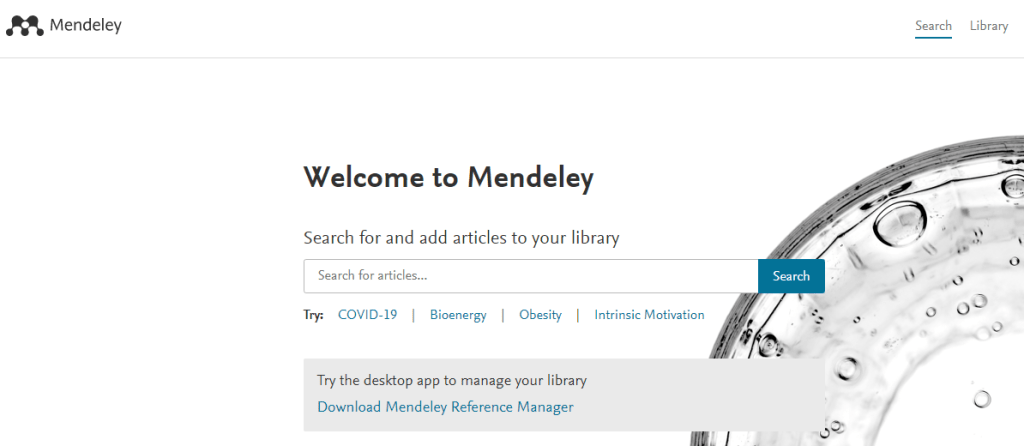
Apabila kalian klik menu ‘Library’ yang bagian tab menu diatas sebelah ‘Search’, maka kalian akan masuk ke halaman penggunaan Mendeley via browser.
Disini kalian bisa input referensi jurnal, buku, atau apapun yang kalian gunakan di penulisan kalian baik karya ilmiah, laporan, atau lainnya.
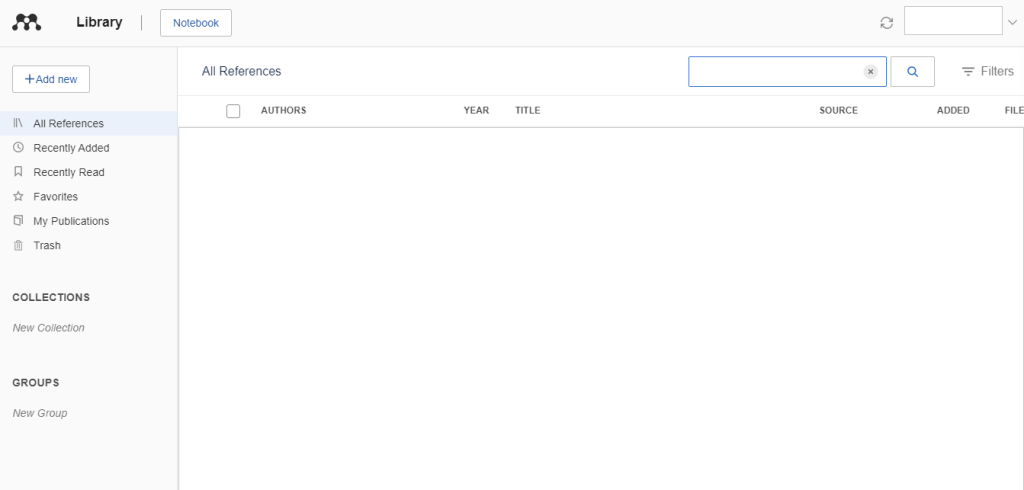
Lanjut ke yang tadi udah kalian download di awal, setelah selesai download maka kalian tinggal klik 2x pada bagian aplikasinya, biasanya namanya ‘mendeley-reference-manager-version’.
Nanti akan muncul tampilan seperti Gambar 7 seperti dibawah ini:
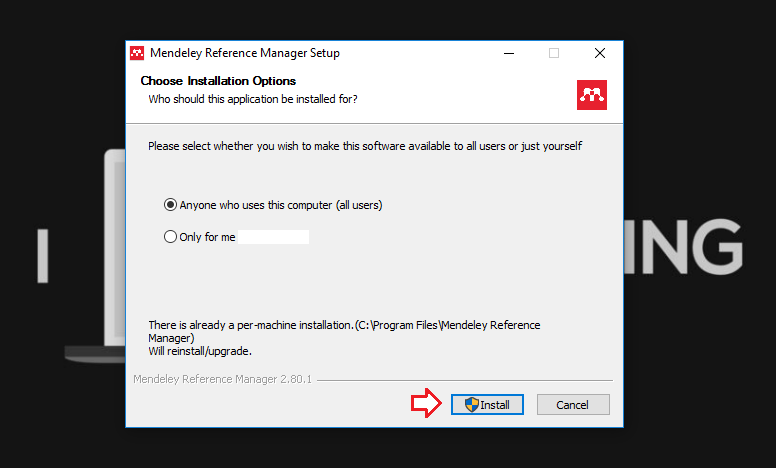
Ikutin saja setiap proses install-nya sampai aplikasi berhasil ter-install dengan baik di laptop/pc kalian. Setelah itu kalian akan diminta login, maka kalian tinggal login dengan akun yang sebelumnya kalian buat.
Kalau bingung, bisa kalian cek kembali tahapan pembuatan akun sebelum ini yah. Setelah berhasil masuk maka tampilan akan seperti pada Gambar 8.
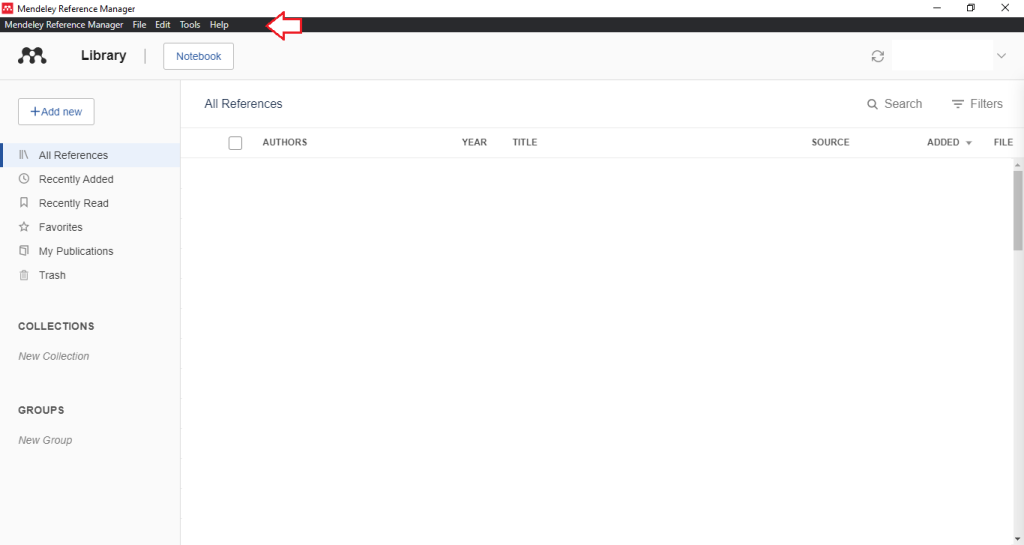
Pasti kalian akan bertanya-tanya, bedanya apa dengan versi browser? tampilan sepertinya serupa. Iya hampir mirip, tetapi untuk versi dekstop maka ada menu bar seperti tanda panah merah di Gambar 8.
Selanjutnya yang harus kalian lakukan apabila ingin menggunakan mendeley di word adalah install Mendeley di Microsoft Word terlebih dulu.
Maka dari itu kalian pilih di menu bar paling atas ‘Tools’ >> Pilih ‘Install Mendeley Cite for Microsoft Word’. Nah nanti diarahkan ke halaman install Mendeley Cite nya melalui AppSource punya Microsoft.
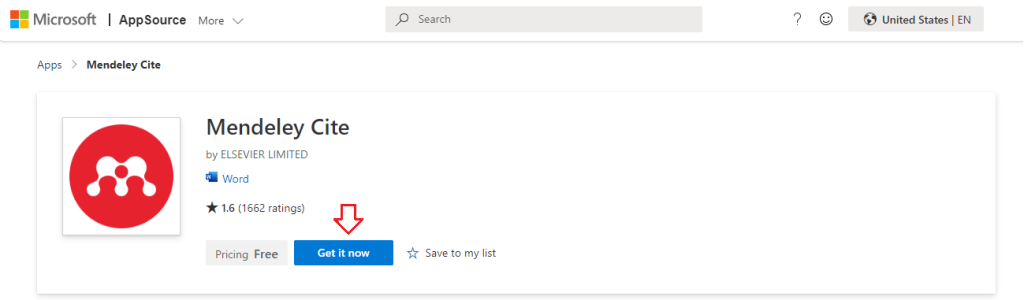
Ikutin proses installnya dan mudah, tinggal klik saja ‘Get it now’ dan terus ikutin saja sampai terpasang di Microsoft Word kalian.
Setelah sudah, buka Microsoft Word kalian terus buat dokumen baru. Kalian bisa cek di tab ‘References’ dan lihat menu ‘Mendeley Cite’ dibagian pojok kanan.

Coba kalian klik menu tersebut dan nanti akan muncul tampilan fitur dari Mendeley Cite nya seperti pada Gambar 11 dibawah ini.
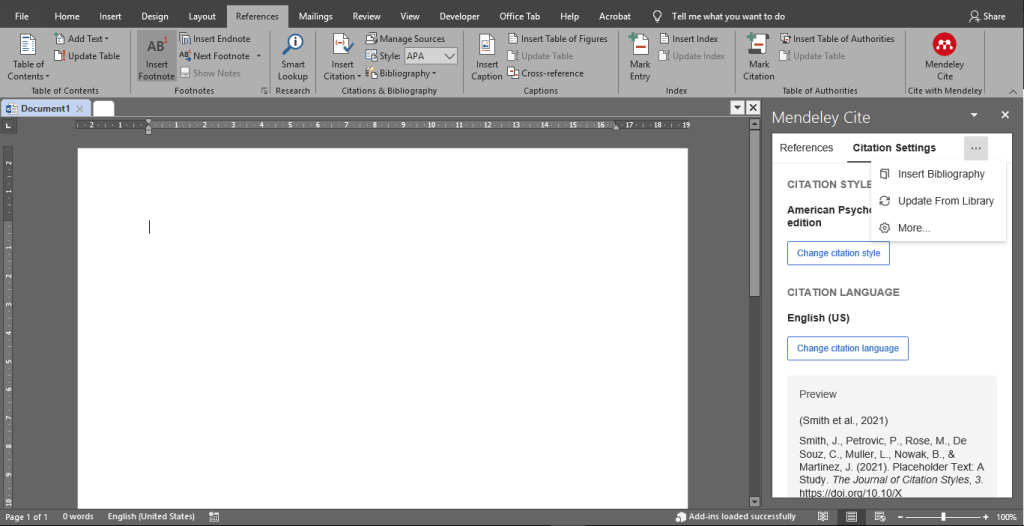
Sekarang fitur Mendeley sudah bisa digunakan di Microsoft Word. Part berikutnya akan menjelaskan penggunaannya, jadi tunggu artikelnya di bulan berikutnya yah, see you next week!
